很多时候我们为了方便需要在局域网中共享文件,那在局域网中要怎样设置共享呢?下面是小编给大家整理的一些有关局域网共享设置方法,希望对大家有帮助!
局域网共享设置方法左键点击右下角网络连接图标,点击打开网络和共享中心。
选择更改高级共享设置。
根据个人所处网络环境选择公用或者家庭网络进行设置,小编为公用网络。启用其中的网络发现和文件和打印机共享。
在桌面右键点击计算机图标选择管理。
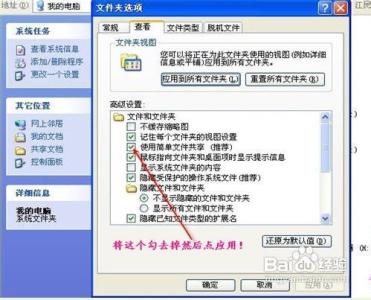
点开本地用户和组,点击用户,双击其中的Guest用户,即来宾用户,双击它,在弹出方框中确定账户已禁用没有被勾选并点击确定。
点击开始,在搜索框中输入本地,然后选中本地安全策略。
点开本地策略,点击其中的用户权限分配,找到拒绝从网络访问这台计算机,双击它。
保证红色方框中没有Guest用户,有则选中它并点击删除,删除后点击确定。
再在本地策略中点击安全选项,找到网络访问:本地账户的共享和安全模型,双击它。
在下拉列表中选中仅来宾并点击确定。
右键点击你要共享的文件选择共享中的特定用户。
在下拉列表中选择Guest并点击共享。
好了,你的文件在局域网中就共享成功了。
 爱华网
爱华网


